
Cài đặt camera máy ảnh chiếm 50% quyết định bức ảnh của bạn khi sử dụng drone để chụp ảnh trên không. Với kinh nghiệm bay tuyệt vời và tìm ra những góc ảnh tuyệt vời nhưng với những lỗi khi setup camera , cuối cùng thì bức ảnh của bạn sẽ không đạt được sự hoàn hảo . Để giúp bạn dễ dàng hơn trong việc setup camera , flycampro.vn đưa ra 7 lỗi căn bản và cách khắc phục giúp bạn có những bức hình tuyệt vời với chiếc Drone của bạn .
1. Chế Độ Phơi Sáng
Tại sao ảnh của bạn đôi khi xuất hiện vệt trắng hay đen , bức hình của bạn quá sáng hay quá tối. Hãy kiểm tra chế độ phơi sáng .
Bạn có thể chọn giữa chế độ AUTO và M (thủ công). Hình ảnh sẽ quá sáng hoặc quá tối khi bạn để chế độ AUTO .Cho nên , một số phi công có thể sử dụng chế độ M (thủ công ) và thiết lập tốc độ màn trập chậm để chụp ảnh ban đêm. Và nếu bạn quên cài đặt lại máy ảnh để chụp trong điều kiện ánh sáng ban ngày, bạn sẽ mắc đúng lỗi này vì bức ảnh sẽ chói sáng quá mức . Vì vậy, để tránh tình trạng này, flycampro.vn khuyên bạn trước hết nên chọn chế độ AUTO để kiểm tra hình ảnh khi chụp thử , sau đó chuyển sang chế độ M ( thủ công ) để điều chỉnh cài đặt.

2. Bù Phơi Sáng
Bây giờ bạn đã chọn chế độ phơi sáng phù hợp, nhưng hình ảnh vẫn trông quá sáng hoặc quá tối? Giải quyết điều này bằng cách điều chỉnh EV (Bù phơi sáng) cho đến khi hình ảnh trên màn hình được hiển thị chính xác với mong muốn của bạn . Với những bước đơn giản, chế độ EV+ sẽ làm cho hình ảnh sáng hơn, và chế độ EV- sẽ làm cho hình ảnh tối hơn. Đối với chế độ EV này lý tưởng cho một cảnh có thể hoàn toàn sai đối với một ảnh khác. Vì vậy, luôn điều chỉnh cài đặt EV ( Bù phơi sáng ) theo ánh sáng cụ thể của từng cảnh quan bạn muốn chụp .

3. Độ Nhạy Sáng ISO
Hiện tượng nhiễu cũng giống như bị hạt trên ảnh phim nhựa, đó là những đốm nhỏ không đẹp mắt trên ảnh. Chụp ở ISO càng cao, ảnh càng bị nhiễu. Và khi càng phóng to hình ảnh, bạn càng thấy nhiều nhiễu. Ảnh chụp ban đêm thường bị nhiễu vì máy ảnh phải cố ghi lại đủ các chi tiết. Để giảm hiện tượng này, hãy dùng thiết lập ISO tự động cho camera của bạn sẽ cân bằng lại độ nhạy sáng cho bức hình .

4. Cân Bằng Trắng
Màu sắc trong hình ảnh của bạn trông không đúng với thực tế ? Khi hình ảnh có màu sắc không hấp dẫn, bạn nên điều chỉnh Cân bằng trắng.Về cơ bản, Cân bằng trắng là một quá trình thay đổi màu sắc của toàn bộ bức ảnh sao cho đúng với thực tế nhất, hay nói cách khác là chỉnh sửa sao cho màu trắng trên hình đúng chính xác là màu trắng mà mắt người cảm nhận - đúng như tên của nó .Vì máy ảnh không thể tự động điều chỉnh màu sắc như mắt người , bạn cần phải sửa đổi tông màu của hình ảnh theo cách thủ công. Để bạn hiểu đơn giản nhất là : máy ảnh cần thêm tông màu ấm áp trong điều kiện ánh sáng mát mẻ và tông màu lạnh trong điều kiện ánh sáng ấm áp để màu sắc bức ảnh gần nhất với những gì bạn quan sát bằng mắt thường.

Chúng tôi khuyên bạn nên sử dụng Cân bằng trắng tự động vì nó hoạt động tốt trong hầu hết các trường hợp.
Cài đặt máy ảnh
Ngoài ra, lưu ý rằng bạn có thể điều chỉnh cân bằng trắng mà không làm giảm chất lượng hình ảnh trong trình chỉnh sửa ảnh nếu bạn chụp ở chế độ RAW. Nhưng nếu nó được chụp bằng JPEG,chất lượng hình ảnh sẽ giảm đi đáng kể .
5. Lấy Nét
Bắt hình ảnh bị mờ? Khi bạn cố gắng nhấn vào màn hình để lấy nét, nhưng nó không hoạt động? Hình ảnh vẫn không như mong muốn khi bạn chọn chế độ MF (Lấy nét thủ công). Hãy chuyển sang AF (Lấy nét tự động) để bạn có thể nhấn để lấy nét. Tuy nhiên, khi trời tối, và AF (lấy nét tự động) không hoạt động, bạn có thể chuyển sang MF ( lấy nét thủ công ) và kích hoạt lấy nét. Điều này sẽ giúp bạn lấy nét chính xác.

6. Định Dạng
Bạn có nhận thấy rằng đôi khi chất lượng ảnh của bạn đã bị giảm sau khi xử lý hậu kì không?
Trong tình huống này, bạn có thể muốn kiểm tra định dạng hình ảnh. DJI cung cấp ba tùy chọn định dạng ảnh: JPEG, RAW và JPEG + RAW. Chúng tôi khuyên bạn nên sử dụng RAW nếu bạn định chỉnh sửa ảnh sau khi chụp. RAW thực ra Đây là dạng ảnh thô, nguyên bản chưa hề được xử lí bởi máy ảnh và chi tiết hơn JPEG. Vì vậy, bạn có thể chỉnh sửa RAW mà không làm giảm tiêu chuẩn của hình ảnh.

7. Chế độ ảnh
Nhiều khi bạn chỉ có chụp một bức hình nhưng cần nhiều chế độ ảnh khác nhau ? DJI drone hỗ trợ nhiều chế độ ảnh khác nhau như Single Mode, Multiple, AEB, HDR, Timed Shot, v.v. Vào" PHOTO MODE" và chọn chế độ Single Shot
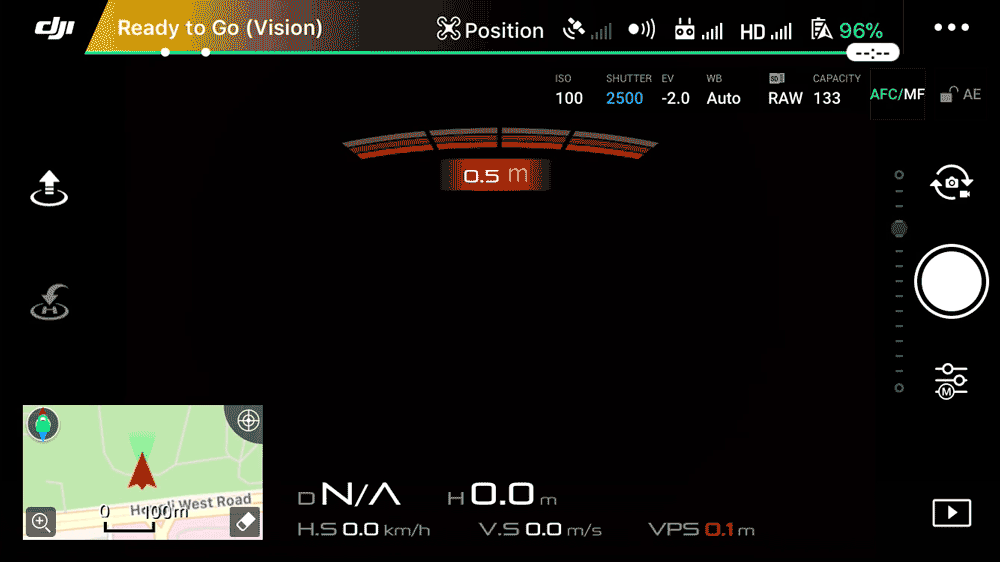
Có thể bạn thấy các chỉnh sửa này hơi chút rắc rối nhưng thật sự rất có ích để bạn tạo ra những bức ảnh tuyệt vời, Áp dụng những mẹo chỉnh sửa này để có được những bức ảnh chất lượng tốt và đưa kỹ năng chụp ảnh của bạn lên một tầm cao mới.
----------------------------
CÔNG TY TNHH KHOA HỌC CÔNG NGHỆ ROBOBOSS
Trung tâm bảo hành DJI chính thức được ủy quyền và độc quyền tại Việt Nam.
Nhà nhập khẩu và phân phối ủy quyền sản phẩm, dịch vụ DJI các dòng Gimbal Ronin, Osmo, Microphone, Camera 4K Pocket tại Việt Nam từ năm 2010.
1900.5555.12 ext 1 (Bộ phận bán hàng - Sale)
1900.5555.12 ext 2 (Hỗ trợ kỹ thuật - Technical)
1900.5555.12 ext 3 (Trung tâm bảo hành Uỷ quyền - DJI ASC VietNam)
0352.428.007 | 0919.345.528 (Bộ phận phát triển đại lý - B2B)
Dịch vụ quay chụp trên không (Aerial service): 0908.4444.85 - Mr Công
Dịch vụ Drone Show: 0908.4444.85 - Mr Công
Dịch vụ cấp phép bay flycam (Drone operation permit): 0908.4444.85 - Mr Công
Tư vấn drone Nông/Công nghiệp chuyên dụng (Industry drone): 0908.035.306 - Mr Long
Tư vấn kỹ thuật sửa chữa: (Technical adviser): 0901.5555.12 - Mr Đạt


